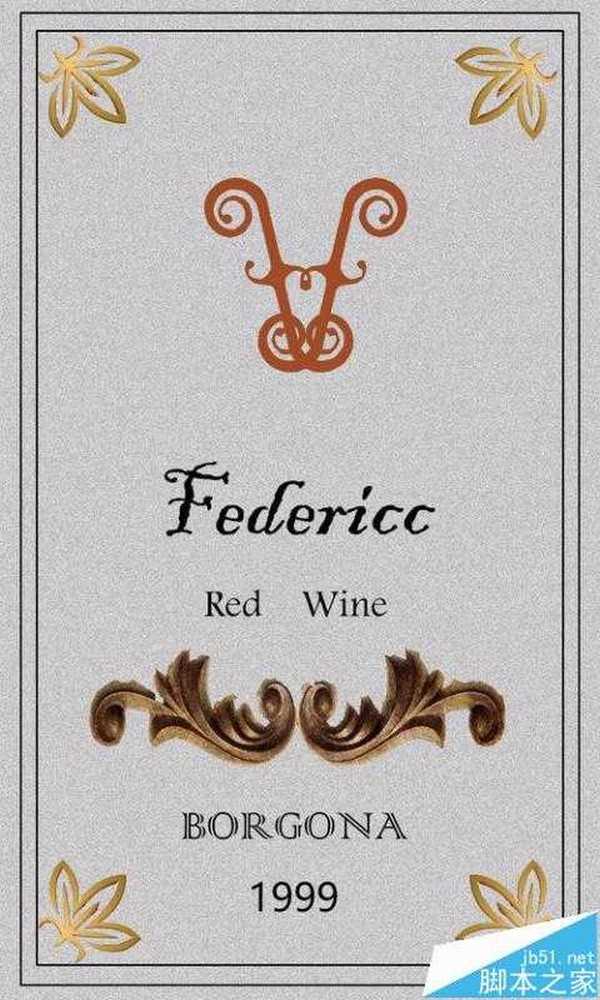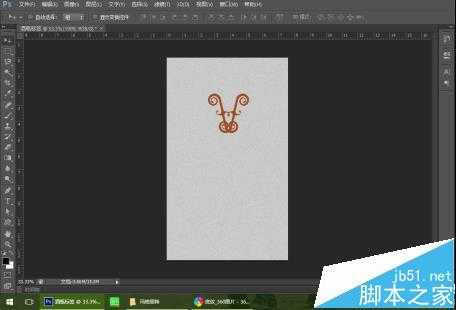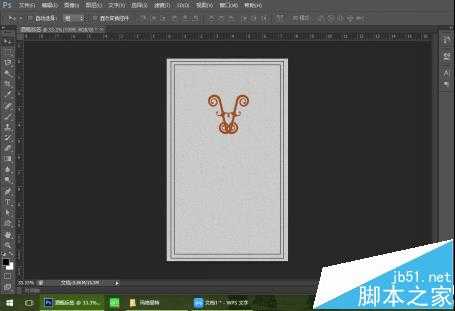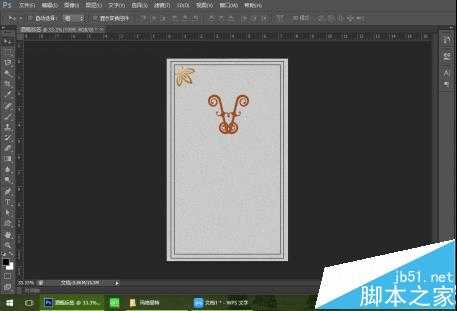ps怎么制作高档红酒的商标?
(编辑:jimmy 日期: 2025/12/29 浏览:3 次 )
下面教大家设计一款简单的酒瓶标签
- 软件名称:
- Adobe Photoshop 8.0 中文完整绿色版
- 软件大小:
- 150.1MB
- 更新时间:
- 2015-11-04立即下载
1、打开PS软件,新建文件,新建图层,设置前景色为灰色,按Alt+Delete组合键用前景色填充背景,选择滤镜》杂色》添加杂色,再用钢笔工具绘制如图图案,在路径面板下用土黄色填充
2、用矩形选框工具框出如图矩形,点击编辑》描边,选择描边颜色为黑色,用同样方法制作出内边框,如图
3、用钢笔工具绘制如图左上角的图案,在路径面板下用金色填充,按Ctrl+T组合键进行变换,调整位置
4、重复步骤3做出另外三个图案,或者按Alt键的同时拖动图案,直接复制出再进行水平翻转或垂直翻转即可
5、将品牌图案直接拖入,按Ctrl+T组合键进行变换,如图
6、用文字文本工具输入啤酒品牌名和基本信息,注意选用不同的字体字号会比较美观
相关推荐:
PS怎么制作发光的彩色弧线?
ps怎么画表格? ps插入表格的两种方法
ps怎么绘制中国象棋棋盘? ps象棋棋盘的画法
下一篇:PS户外灯箱平面广告图该怎么设置?